- 파일 손상/누락 또는 비활성화된 서비스로 인해 서비스를 생성할 수 없음(StartService 실패: 1058) 오류가 발생할 수 있습니다.
- 대부분의 사용자는 이 문제가 슈팅 또는 전투 게임을 설치할 때 발생했다고 보고했습니다.
- EasyAntiCheat 시스템 파일은 취약성이나 모드가 게임에 영향을 미치지 않도록 보장하기 때문에 1058 오류의 주요 원인이며 올바르게 설치되지 않으면 게임이 실행되지 않습니다.
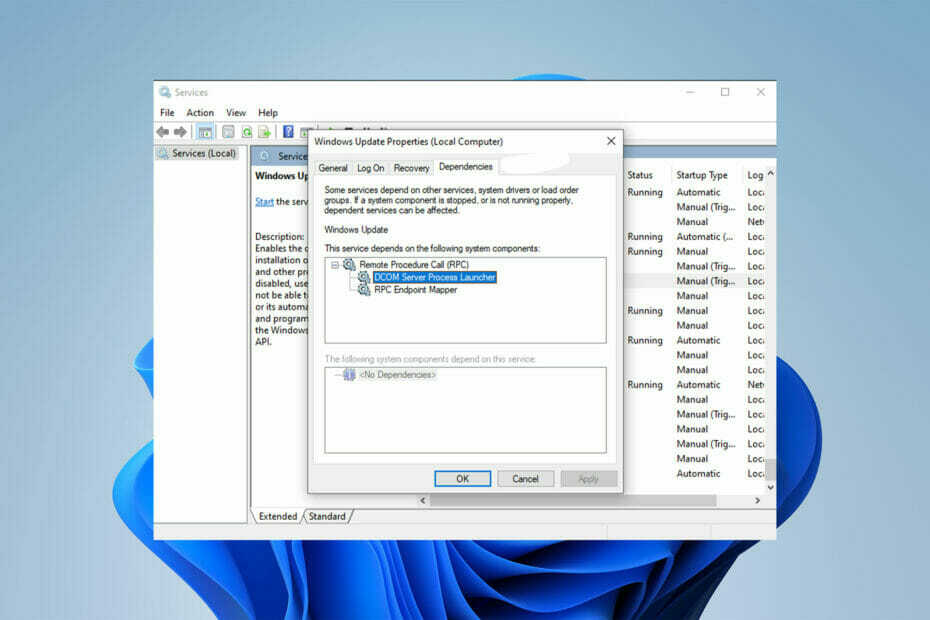
엑스다운로드 파일을 클릭하여 설치
이 소프트웨어는 일반적인 컴퓨터 오류를 복구하고 파일 손실, 맬웨어, 하드웨어 오류로부터 사용자를 보호하고 최대 성능을 위해 PC를 최적화합니다. 지금 3단계로 PC 문제를 해결하고 바이러스를 제거하세요.
- Restoro PC 수리 도구 다운로드 특허 기술과 함께 제공되는 (특허 가능 여기).
- 딸깍 하는 소리 스캔 시작 PC 문제를 일으킬 수 있는 Windows 문제를 찾습니다.
- 딸깍 하는 소리 모두 고쳐주세요 컴퓨터의 보안 및 성능에 영향을 미치는 문제를 해결합니다.
- Restoro가 다운로드되었습니다. 0 이달의 독자.
많은 PC 사용자와 게이머가 시작 오류 20006 또는 오류 코드: 20006(서비스를 만들 수 없음 StartService 실패: 1058)이 발생했다고 보고했습니다.
이 오류는 Ghost Recon, Warface, Fortnite, Robocraft 등을 포함한 게임을 설치할 때 발생합니다.
왜냐하면 안티 치트 시스템을 찾을 수 없는 경우 이 문제가 자주 발생합니다. 솔루션에 들어가기 전에 StartService Failed 1058 오류가 무엇인지 논의해 보겠습니다.
StartService 실패 1058 오류는 무엇입니까?
오류 1058 또는 오류 코드: 20006(서비스 StartService를 만들 수 없음 실패: 1058)은 일반적으로 게임을 처음 설치할 때 발생합니다.
이 오류가 나타나는 또 다른 시나리오는 컴퓨터의 서비스가 갑자기 작동을 멈출 때입니다. 프로그램을 열거나 서비스를 시작하려고 할 때도 발생합니다.
게임 설치 후 StartService Failed 1058 Error가 발생하면 게임에서 AntiCheat 시스템을 찾지 못하기 때문에 발생합니다.
또 다른 가능한 AntiCheat 문제는 오류 코드 30005를 유발하고 동일하게 해결되었으므로 방법을 알아보려면 계속 읽으십시오.
EasyAntiCheat는 Steam 및 기타 게임 앱과 함께 제공되는 게임 내 부정 행위를 방지하는 응용 프로그램입니다. 즉, AntiCheat 시스템은 취약성이나 모드가 게임에 영향을 미치지 않도록 합니다.
서비스가 비활성화되어 작동이 중지되면 시스템 오류 1058이 발생할 수도 있습니다.
이 오류의 주요 원인은 내부 충돌이나 설정 변경으로 인한 서비스의 갑작스러운 종료입니다.
서비스를 생성할 수 없음(StartService 1058 실패) 오류는 어떻게 수정합니까?
1. 서비스 다시 시작
- 클릭 시작 메뉴 버튼 및 유형 서비스 검색창에.
- 열려 있는 서비스 그리고 검색 윈도우 업데이트 서비스를 클릭한 다음 두 번 클릭 윈도우 업데이트.
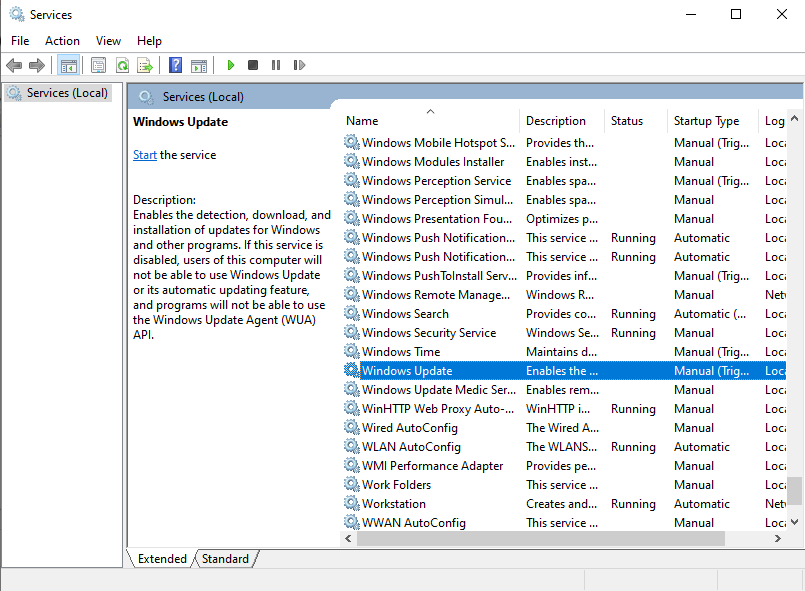
- 서비스가 비활성화된 경우 열기 시작 유형 그리고 선택 자동적 인 옵션.
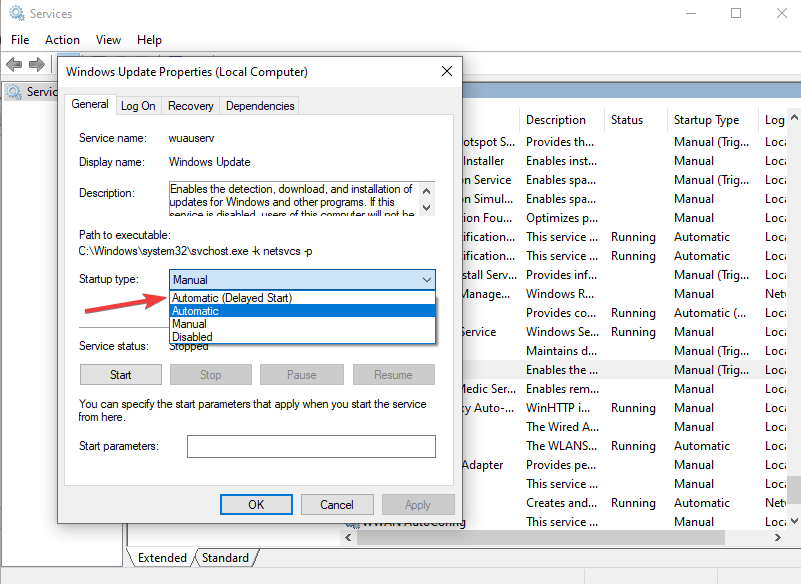
- 딸깍 하는 소리 적용하다.
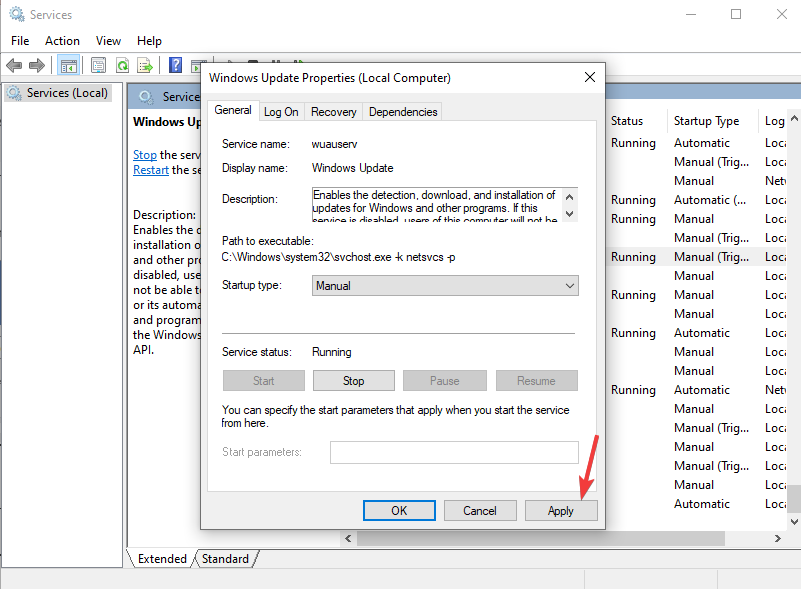
- 그 후, 선택 시작 서비스를 실행합니다.
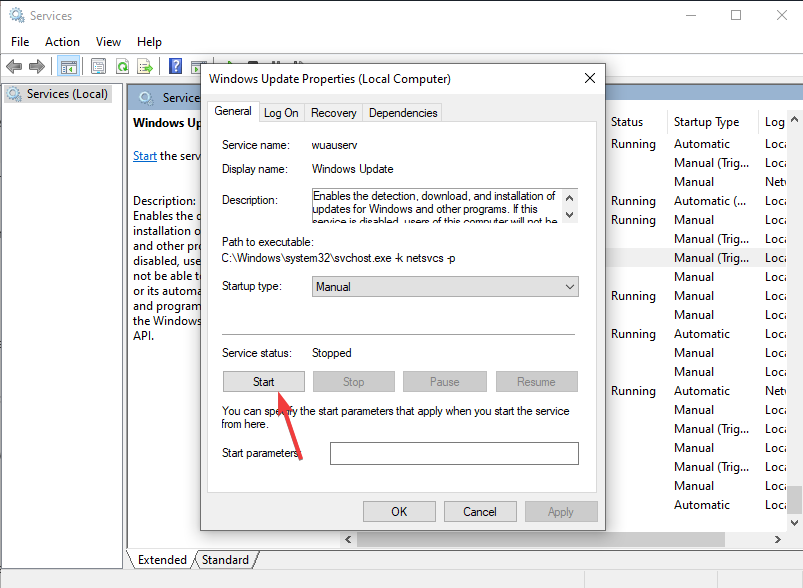
- 딸깍 하는 소리 확인.
- 서비스가 시작되면 문제가 해결됩니다. 그렇지 않은 경우 다음을 클릭하십시오. 종속성 탭.
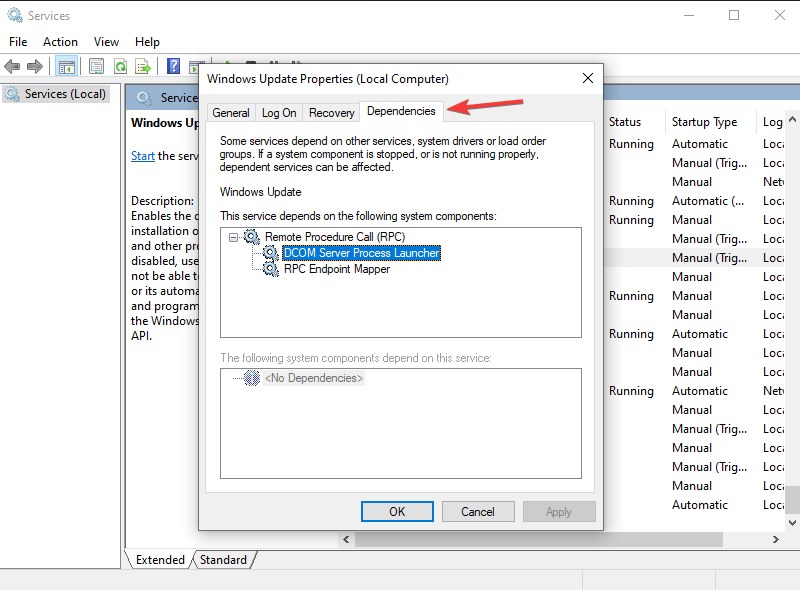
- 상자에 언급된 모든 서비스를 찾은 다음 확인.
- 위의 각 서비스를 열고 시작 버튼을 눌러 모두 시작합니다.
오류 코드 20006 – StartService Failed 1058을 수정하기 위해 가장 먼저 할 수 있는 일은 컴퓨터에서 서비스 앱을 여는 것입니다.
비활성화된 서비스를 활성화한 후 즉시 시작해야 합니다. 그렇지 않은 경우 위의 단계를 따라야 합니다.
2. PC 수리 도구 사용
위에서 언급한 해결 방법이 작동하지 않으면 PC 복구 도구를 사용하여 컴퓨터 운영 체제의 문제를 해결할 수 있습니다.
전문가 팁: 일부 PC 문제는 특히 리포지토리가 손상되었거나 Windows 파일이 누락된 경우 해결하기 어렵습니다. 오류를 수정하는 데 문제가 있는 경우 시스템이 부분적으로 손상되었을 수 있습니다. 컴퓨터를 스캔하고 결함이 무엇인지 식별하는 도구인 Restoro를 설치하는 것이 좋습니다.
여기를 클릭 다운로드하고 복구를 시작합니다.
Restoro는 사용 가능한 최고의 PC 수리 프로그램 중 하나입니다. 이 도구는 컴퓨터, 특히 시스템 파일에 결함이 있거나 누락된 데이터를 검색합니다.
이 도구는 대부분의 상황에서 효과적이며 성능을 높여 컴퓨터를 최대한 활용할 수 있도록 도와줍니다.
⇒ 복원하기
3. EasyAnti-Cheat 시스템 설치
- 눌러 창 키 + 이자형 시작한다 파일 탐색기.
- 이동 C:\Windows\SysWOW64 그리고 복사 EasyAntiCheat.exe
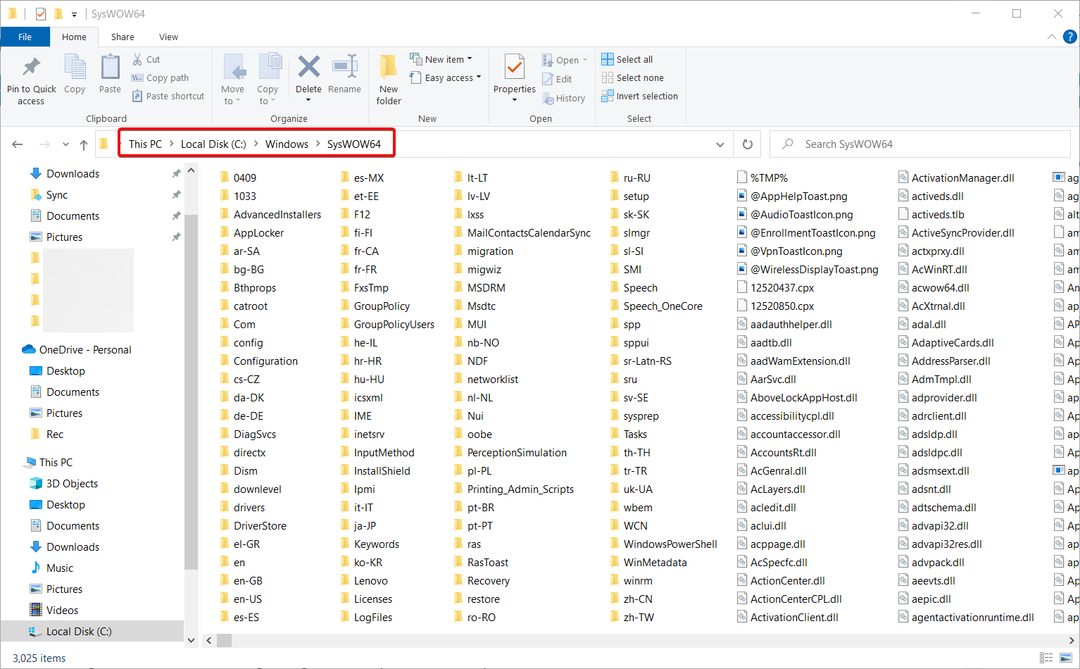 .
. - 붙여넣기 EasyAntiCheat.exe 에 있는 파일 C:\Windows\시스템 폴더.
- 파일을 찾을 수 없으면 다음에서 검색하십시오. 파일 탐색기 올바른 폴더에 넣거나 다음에서 다운로드하십시오. 전용 웹사이트.
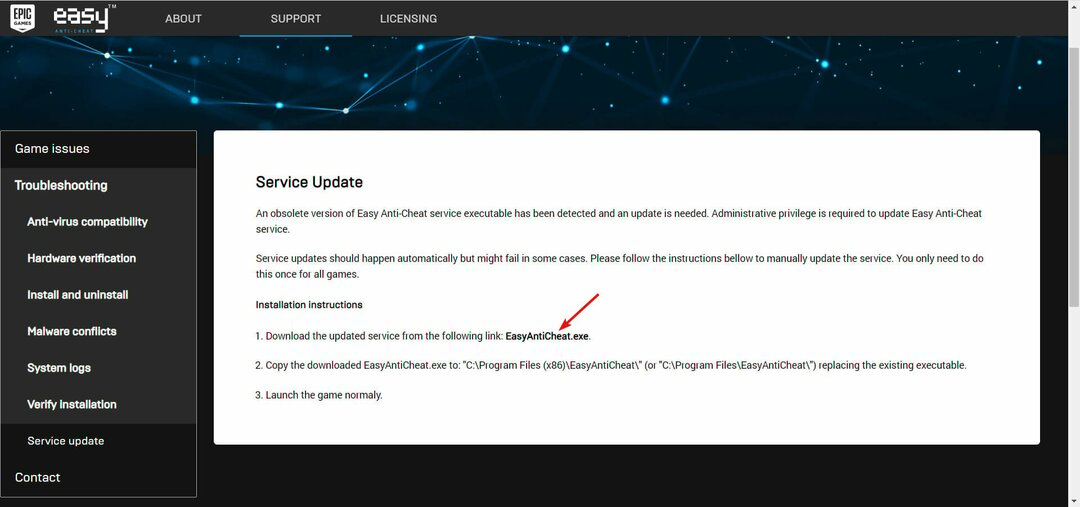
가장 일반적인 솔루션은 실행 가능한 EasyAntiCheat 시스템 파일이 원래 있던 위치에 있는지 확인하는 것입니다.
4. 바이러스 백신 비활성화
- 눌러창 키 + 나열다설정 앱.
- 왼쪽 메뉴에서 선택윈도우 보안 그런 다음Windows 보안 열기.

- 이제 선택바이러스 및 위협 방지.

- 선택하다바이러스 및 위협 방지 설정.

- 장애를 입히다실시간 보호. 원하는 경우 이 페이지의 다른 모든 옵션도 비활성화할 수 있습니다.
흔하지는 않지만 일부 사용자는 바이러스 백신에 격리된 EasyAntiCheat.exe 파일을 보고했습니다. 바이러스 백신을 비활성화하고 게임을 실행하면 문제인지 여부를 증명할 수 있습니다.
Windows Defender를 비활성화하는 방법을 보여 드렸지만 타사 바이러스 백신이 있는 경우 해당 설정 메뉴를 열고 보안 메뉴에서 비활성화하십시오.
- 공정한 게임 플레이를 위한 최고의 치팅 방지 소프트웨어
- Elden Ring Easy Anti Cheat 실행 오류 수정
- Easy Anti Cheat 후에 Lost Ark가 시작되지 않습니다.
포트나이트 오류 1058의 원인은 무엇입니까?
앞서 말했듯이 게임 치트 시스템이 제대로 설치되지 않거나 활성화되지 않으면 오류 1058이 발생합니다.
그러나 다른 이유로 인해 Fortnite 재생이 중지되고 오류 1058이 발생할 수 있습니다.
불완전한 설치 파일 및 누락된 Windows 파일로 인해 LAUNCH ERROR START SERVICE FAILED: 1058이 나타날 수 있습니다.
게임이나 필요한 시스템 파일을 다시 설치하여 오류를 해결하거나 타사 PC 복구 도구를 사용하여 Windows 누락 파일을 검색하고 수정할 수 있습니다.
오류 1058, 서비스 시작 실패: 1058이 발생한 경우, 위에서 언급한 솔루션은 오류를 수정하고 서비스를 활성화하거나 문제를 일으키는 게임을 실행하는 데 도움이 됩니다.
문제가 발생하는 경우 Windows 10/11 PC에서 누락된 DLL 파일, 이 문서가 도움이 될 수 있습니다.
아래 설명 섹션에서 서비스를 만들 수 없음(StartService 실패: 1058) 문제를 해결하는 데 사용한 솔루션을 알려주십시오.
 여전히 문제가 있습니까?이 도구로 수정하세요.
여전히 문제가 있습니까?이 도구로 수정하세요.
- 이 PC 수리 도구 다운로드 TrustPilot.com에서 우수 평가 (다운로드는 이 페이지에서 시작됩니다).
- 딸깍 하는 소리 스캔 시작 PC 문제를 일으킬 수 있는 Windows 문제를 찾습니다.
- 딸깍 하는 소리 모두 고쳐주세요 특허 기술 문제를 해결하기 위해 (독자 전용 할인).
Restoro가 다운로드되었습니다. 0 이달의 독자.


